Slik installerer du OS Xs standardapplikasjoner i El Capitan

OS X El Capitan kommer med ganske mange apps forhåndsinstallert, hvorav mange er veldig nyttige ... og noen av disse er ikke. Slette disse appene er enkel: bare dra dem til papirkurven. Hvis du installerer dem på nytt, er det ikke helt så kutt og tørket.
RELATED: Hva er Apples spillesenter, og bør du bruke det?
La oss si at du bestemmer deg for å slette Game Center-appen. Ikke bekymre deg, vi vil ikke klandre deg hvis du gjør det. eller kanskje du bestemte deg for at du ikke trenger Sider, iMovie eller Keynote. Du vil ikke få stor fordel ved å slette dem, men du kan. Men hva om du senere bestemmer deg for at du vil ha dem tilbake?
Det er veldig enkelt å installere eller reinstallere noen apper, inkludert Pages, Keynote og GarageBand. Bare åpne App Store, søk etter appen du søker, og installer den.
Men andre forhåndsinstallerte apper er ikke på App Store, noe som gjør ting litt mer komplisert. På tidligere versjoner av OS X kan du bruke installasjonsplaten til å installere appene på nytt, men i henhold til den nyeste versjonen av OS X-10.11 El Capitan-må du installere hele systemet på nytt.
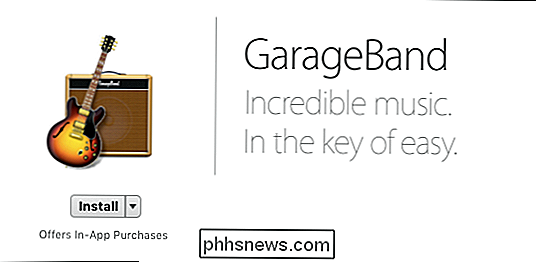
Slik gjenoppretter du standardapplikasjoner
Før vi begynner, bør vi gjenta: Selv om du tror at disse tredjepartsappene faktisk er overordnede erstatninger, må du ikke slette de opprinnelige standardapplikasjonene. De gjør ingenting annet enn å ta opp en ubetydelig mengde diskplass.
Når det er sagt, hvis du leser denne artikkelen, har du sannsynligvis allerede. I så fall går du over til App Store og laster ned installasjonsprogrammet El Capitan (hvis du ikke har det i Programmer-mappen din allerede).
Når du laster ned og installerer El Capitan ved hjelp av App Store, er det viktig å vite at det ikke vil slette appene dine, dokumenter og andre personlige filer, så når du installerer OS X på nytt, vises datamaskinen din akkurat som du forlot den, bortsett fra nå mangler du noen apps.

Du don ' du må ikke installere OS X på nytt umiddelbart når du laster ned den fra App Store. Systeminstallasjonsprogrammet finner du i mappen Programmer, slik at du kan installere det på nytt når som helst uten å måtte laste det ned igjen.
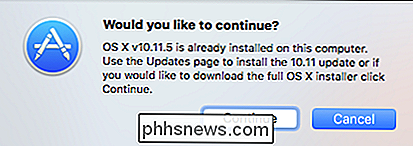
I begge tilfeller, når du først starter installasjonsprogrammet, følger du bare instruksjonene.
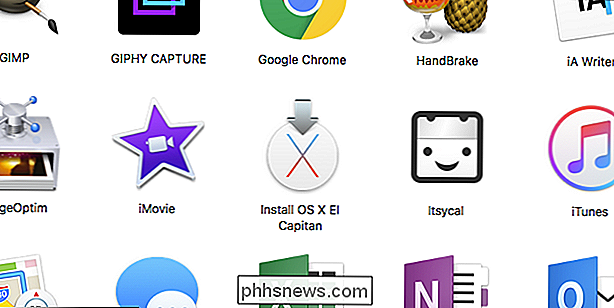
En annen ting å merke seg: du kan ikke bruke den nyeste versjonen av en standard app, for eksempel Mail eller iCal-versjonen som følger med El Capitan på en tidligere versjon av OS X. Oppgradering er nødvendig hvis du vil ha den nyeste, størst av alt.
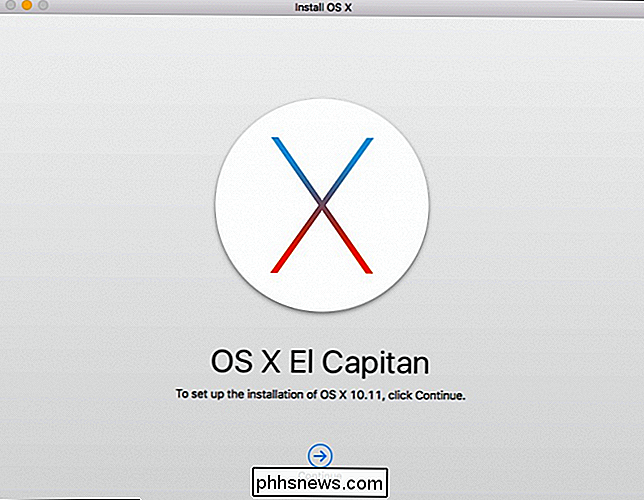
Hvis alt går bra, løser dette problemet, og standardappene dine kommer tilbake. Bare husk å ikke slette dem igjen i fremtiden, slik at du ikke vil gå gjennom denne prosessen igjen senere nedover linjen.

Slik fjerner du automatisk uønsket forhåndsinstallert programvare fra datamaskinen
Så du har nettopp kjøpt en ny datamaskin og kan ikke vente å begynne å bruke den riktig? Så du skyter opp den dårlige gutten i vente på de kule nye funksjonene og øyeblikkelig lasting av programmer med et enkelt museklikk, men hva får du? Irriterende og sjokkerende, støtter den nye datamaskinen deg og hilser deg med popup-annonser, mange snarveier til ubrukelige programmer og ubrukelige tjenester med nok ikoner på skrivebordet for å fylle opp halvparten av skjermen på den nye widescreen-skjermen!Det er 2014,

Skype-kontoen for How-To-skann ble hakket, og Skype-støtte vil ikke hjelpe
Senere i går sendte Skype meg en e-post som ga meg beskjed om at de hadde lykkes med å endre e-postadressen min til thegeek @ cock.li og jeg bør besøke min konto for å se gjennom endringene mine. Bortsett fra at jeg ikke forandret noe. Og hva? OPPDATERING! Takk helt til den fantastiske Jon Galloway som kontaktet folk på mine vegne, jeg var i stand til å komme tilbake til min Skype-konto.


